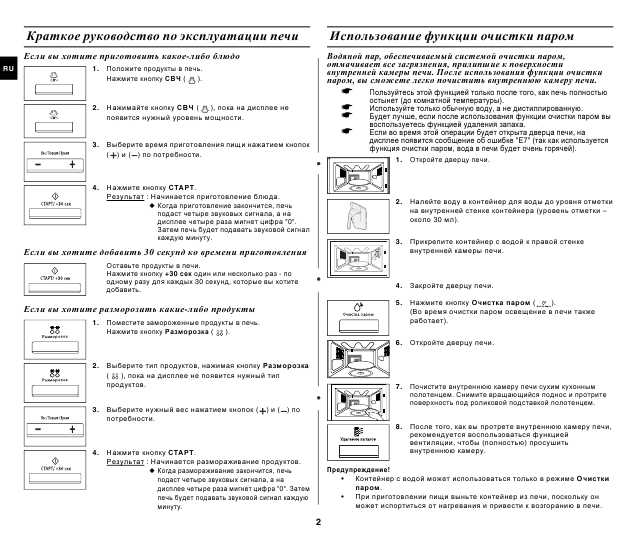Руководство пользователя смартфона SAMSUNG SM-A136UZKZAIO Galaxy A13 5G
Смартфон SM-A136UZKZAIO Galaxy A13 5G
Руководство пользователя
Знакомство с Galaxy A13 5G
Настройка телефона
Установка SIM-карты
- Инструмент для SIM-карты
Используйте инструмент для SIM-карты, чтобы открыть лоток для SIM-карты. - Сим-карта
Вставьте SIM-карту в лоток.
Зарядите устройство
Перед включением устройства полностью зарядите его.
Руководство пользователя
к view Руководство пользователя на устройстве, коснитесь
Настройки > Помощь.
Используйте только зарядные устройства и кабели, одобренные Samsung. Гарантия не распространяется на повреждения, вызванные использованием аксессуаров, не одобренных Samsung.
Карта microSD™ продается отдельно.
Используйте SIM-карту, предоставленную оператором.
Smart Switch
Надежный и безопасный способ переместить ваши данные на ваш Galaxy.
Независимо от того, используете ли вы платформу iOS или Android, вы можете легко передавать свои данные с помощью Smart Switch.
На новом устройстве Galaxy проведите вверх и коснитесь Настройки > Аккаунты и резервное копирование > Принесите данные со старого устройства и следуйте подсказкам.
Отсканируйте QR-код на старом устройстве, чтобы узнать, как переключиться.
Войти kaywa.me/switchtogalaxy для получения подробной информации о переключении.
Сенсорный экран
Навигация по телефону
- На главном экране проведите вверх, чтобы получить доступ к приложениям.
- Нажмите недавний в view недавно viewредактор приложений.
- Нажмите Назад чтобы вернуться к предыдущему экрану.
- Нажмите Главная в любой момент, чтобы вернуться на главный главный экран.
— Нажмите и удерживайте, чтобы запустить Google Assistant.
Панель уведомлений
Проведите пальцем вниз от верхней части экрана, чтобы получить быстрый доступ к оповещениям, включая новые сообщения, электронные письма и обновления программного обеспечения.
олицетворять
Нажмите и удерживайте пустое место на главном экране, чтобы персонализировать:
- Обои: Измените внешний вид дома и заблокируйте экраны с помощью различных обоев.
- Темы: Измените внешний вид системных экранов и значков.
- Виджеты: Быстро перетащите виджет на пустое место на главном экране для быстрого доступа к приложениям.
— Чтобы переместить виджет, удерживайте и перетащите его в новое место.
‐ Чтобы удалить виджет, нажмите и удерживайте его, а затем нажмите Удалить. - Настройки: Настройте внешний вид главного экрана.
‐ Чтобы добавить главный экран, прокрутите вправо (экран отображается со знаком плюс) и коснитесь.
‐ Чтобы удалить главный экран, коснитесь и удерживайте экран, а затем коснитесь.
‐ На панели приложений, чтобы добавить приложение на главный экран, нажмите и удерживайте приложение, а затем нажмите Добавить на главную.
Звонки и голосовая почта
Поддержка HD Voice
Наслаждайтесь кристально чистым разговором с HD Voice!
Позвонить
- На главном экране коснитесь Телефон для связи.
- Выберите вариант для совершения звонка:
• Клавиатура: Введите номер телефона вручную.
• Недавние: Вернитесь к предыдущему вызову или повторите попытку.
• Контактная информация: Звоните из адресной книги.
ожидание вызова
Чтобы ответить на новый звонок во время разговора:
- Коснитесь и сдвиньте в любом направлении и выберите нужный вариант.
Проверить голосовую почту
- На главном экране коснитесь Телефон для связи.
- Нажмите и удерживайте Телефон: .
Сообщения
Отправить сообщение
- На главном экране коснитесь Сообщения > Написать новое сообщение.

- Введите номер телефона или имя контакта в поле Поле получателя.
- Нажмите Введите сообщение и введите свой текст.
• Нажмите чтобы прикрепить изображение из галереи, сделать снимок или записать видео.
• Нажмите для дополнительных вариантов крепления
• Нажмите добавить смайлик
• Нажмите добавить стикер
• Нажмите добавить GIF
• Нажмите для речи в текст
• Нажмите для настроек клавиатуры
• Нажмите для дополнительных функций - Нажмите отправить сообщение.
Пожалуйста, не пишите и не садитесь за руль.
Эл. адрес
Настройка электронной почты
- На главном экране проведите вверх, чтобы Программы, а затем нажмите Google папка> Gmail.
- Нажмите ПОНЯЛ > Добавьте адрес электронной почты и следуйте инструкциям по настройке.
Создать и отправить электронное сообщение
- На главном экране проведите вверх, чтобы Приложения а затем нажмите Google папка> Gmail.

- В правом верхнем углу нажмите на значок профиfile изображение для переключения между учетными записями.
- Нажмите Сочинять и введите свое сообщение.
- Нажмите добавить вложения.
- Нажмите Отправить сообщение.
Полезные приложения
Эти услуги делают использование Cricket еще проще и удобнее!
мой крикет: Доступ к биллингу, быстрая оплата, view использование и доступ к поддержке с ладони.
Визуальная голосовая почта: Быстро view, получать доступ и воспроизводить сообщения голосовой почты, легко сохранять важные номера в списках избранного и отвечать на сообщения, перезванивая или отправляя текстовые сообщения.
СОВОК: Получайте новости, местную погоду, спортивные результаты, развлечения и многое другое прямо на свой телефон.
Члены Samsung: Получите поддержку экспертов, связи с сообществом, советы инсайдеров и эксклюзивные льготы.
Войти samsung.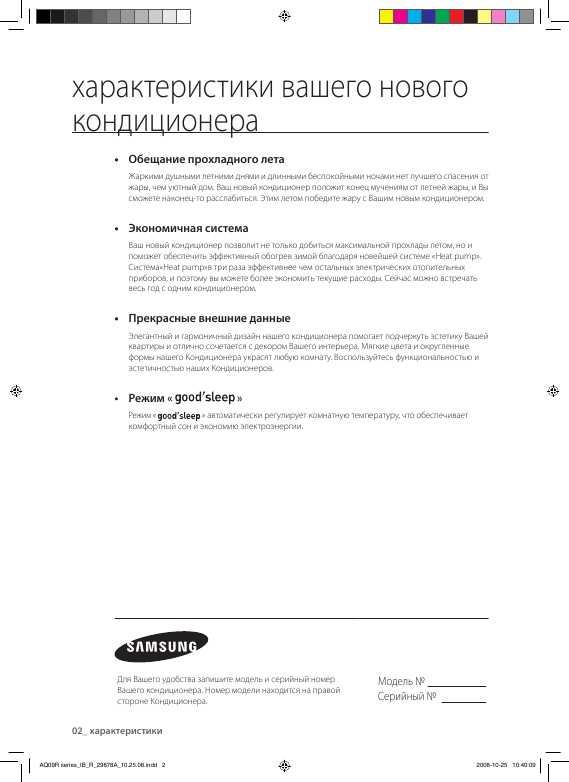 com/us/support/owners/app/Samsung-members чтобы получить больше информации.
com/us/support/owners/app/Samsung-members чтобы получить больше информации.
Камера и видео
Сфотографировать
На главном экране коснитесь камера.
- Нажмите сделать фото.
- Сведите пальцы, чтобы увеличить или уменьшить масштаб.
- Нажмите или проведите пальцем вверх, чтобы сделать селфи.
- Проведите пальцем вправо или влево, чтобы выбрать режим съемки.
Записать видео
На главном экране коснитесь камера, затем смахните влево, чтобы ВИДЕО.
• Нажмите начать запись.
• Нажмите или проведите пальцем вверх, чтобы записать селфи.
• Нажмите чтобы сделать снимок во время записи.
• Нажмите чтобы приостановить запись.
• Нажмите чтобы закончить запись.
Поделиться фото или видео
- Сделав снимок, коснитесь изображения viewэ-э в нижней части экрана.
- Выберите фото или видео, которым хотите поделиться, а затем нажмите Поделиться.

- Выберите желаемый вариант, чтобы поделиться своей фотографией или видео, и следуйте инструкциям.
Примечание. Дважды нажмите боковую клавишу, чтобы быстро запустить приложение камеры.
Больше информации
На web
Подробная информация о поддержке, включая технические характеристики устройства и полное руководство пользователя, доступна по адресу cricketwireless.com/support/devices.
На телефоне
• Позвоните в службу поддержки клиентов по телефону 1-855-246-2461 or
• Набирать номер 611 с твоего телефона
Аксессуары
Cricket предлагает полную линейку аксессуаров.
Войти cricketwireless.com/shop/accessories или у местного продавца Cricket.
© 2022 Samsung Electronics America, Inc. Samsung и Samsung Galaxy являются зарегистрированными товарными знаками Samsung Electronics Co., Ltd. Другие названия компаний и продуктов, упомянутые здесь, могут быть товарными знаками соответствующих владельцев. Смоделированные изображения экрана. Внешний вид устройства может отличаться. Показанные изображения приведены только для справки. Если вы используете защитную пленку для экрана, убедитесь, что она позволяет использовать функции сенсорного экрана.
Смоделированные изображения экрана. Внешний вид устройства может отличаться. Показанные изображения приведены только для справки. Если вы используете защитную пленку для экрана, убедитесь, что она позволяет использовать функции сенсорного экрана.
© 2022 Cricket Wireless LLC. Все права защищены. Cricket и логотип Cricket являются товарными знаками по лицензии Cricket Wireless LLC.
Документы / Ресурсы
Опубликовано вSamsungТеги: Смартфон Galaxy A13 5G, Samsung, СМ-А136УЗКЗАИОКак обойти проверку аккаунта Google после сброса настроек Samsung
Кто бы что ни говорил, а операционная система Android обладает продвинутой защитой, позволяющей владельцу чувствовать себя в полной безопасности. Никто не сможет получить доступ к вашим данным, если не знает пароль разблокировки экрана или данные учетной записи Google.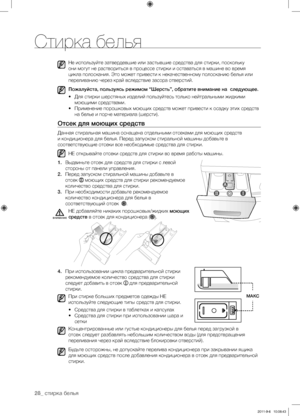 Однако подобного рода защита нередко становится причиной возникновения многих проблем. Чаще всего они встречаются на смартфонах Samsung. Так, после сброса настроек телефона южнокорейский производитель требует подтвердить аккаунт, что в некоторый ситуациях сделать попросту невозможно. Поэтому, чтобы в полной мере пользоваться устройством, предварительно нужно обойти проверку Гугл.
Однако подобного рода защита нередко становится причиной возникновения многих проблем. Чаще всего они встречаются на смартфонах Samsung. Так, после сброса настроек телефона южнокорейский производитель требует подтвердить аккаунт, что в некоторый ситуациях сделать попросту невозможно. Поэтому, чтобы в полной мере пользоваться устройством, предварительно нужно обойти проверку Гугл.
Рассказываем, что делать, если после сброса настроек Samsung требует подтвердить аккаунт
Что такое FRP на Samsung
Для понимания всей сложности ситуации приведу простой пример. Допустим, вы решили купить телефон с рук и отдали предпочтение объявлению о продаже устройства Samsung. Подержав гаджет в руках и договорившись о цене, вы полностью уверены в правильном выборе, а продавцу остается лишь выполнить сброс настроек Самсунг. По возвращении домой вы включаете смартфон, а на экране видите сообщение о необходимости подтвердить вход путем ввода графического ключа или авторизации в учетной записи Google.
Нельзя так просто взять и включить Samsung после сброса настроек
Создать новый аккаунт Гугл не получится, и вам придется связаться с продавцом, чтобы уточнить пароль для входа или данные учетной записи. Как думаете, передаст ли он эту информацию? Думаю, нет. Но почему вообще после сброса настроек появляется необходимость повторной авторизации под старым аккаунтом?
⚡ Подпишись на Androidinsider в Дзене, где мы публикуем эксклюзивные материалы
Все дело в технологии FRP или Factory Reset Protection, впервые появившейся еще в Android 5.1. Она призвана защитить данные пользователя и сделать кражу практически бесполезной затеей из-за необходимости повторной авторизации после сброса настроек. Очень хитро, но крайне неудобно при покупке телефона с рук или в случае, если сам владелец забыл пароль. Чтобы выйти из сложившейся ситуации, необходимо выполнить сброс Гугла после сброса настроек.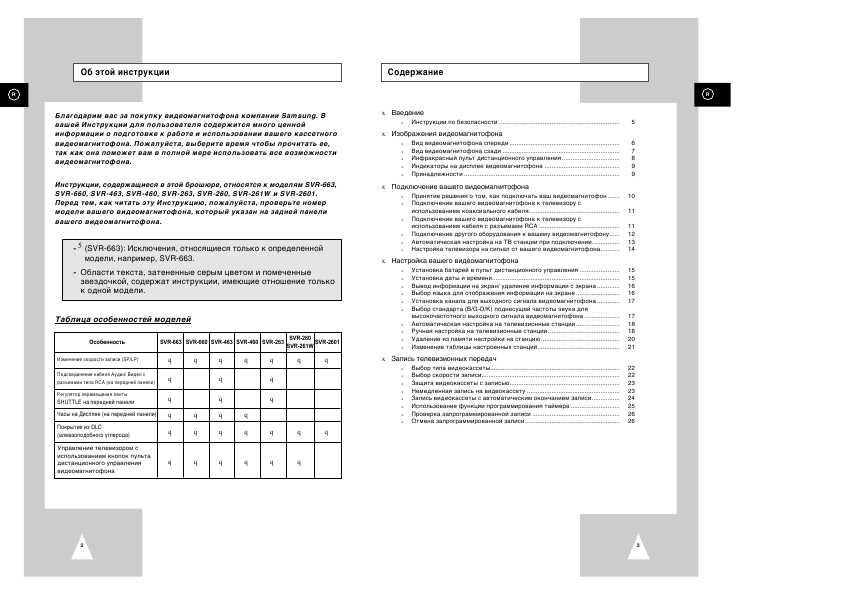
Как обойти аккаунт Гугл
Ситуация, когда нужно сделать сброс аккаунта после сброса настроек, изначально может показаться безвыходной, если вы не помните данные учетной записи или купили телефон с рук. Впрочем, на помощь готова прийти программа DroidKit, специально разработанная для подобного рода проблем.
Скачать DroidKit
Приложение работает на компьютерах с Windows и MacOS, а потому является универсальным. DroidKit поддерживает удаление Google для всех смартфонов Samsung с операционной системой Android 6 и выше. Программа позволяет обойти ввод пароля, а также загрузить совместимую прошивку, которая будет работать с нуля без необходимости подтверждения аккаунта.
❗ Поделись своим мнением или задай вопрос в нашем телеграм-чате
На протяжении всего процесса данные пользователя защищены шифрованием SSL-256, а сама настройка Самсунга после сброса выглядит следующим образом:
- Скачайте и установите DroidKit на компьютер.

- Запустите программу и перейдите в раздел «FRP Bypass».
- Подключите смартфон к ПК, используя USB-кабель.
- Нажмите кнопку «Start».
- Далее начнется подготовка конфигурации файла смартфона, занимающая несколько секунд. После загрузки всех необходимых данных нажмите кнопку «Start Bypass».
- На экране появится подробная инструкция с иллюстрациями для перевода устройства в Recovery Mode. Выполните все рекомендованные действия.
- Открыв Recovery Mode не смартфоне, переходите к следующему шагу, где требуется указать версию операционной системы и нажать кнопку «Download Now».
- По окончании загрузки на экране появится еще одна инструкция, которая поможет выполнить повторный сброс настроек с предварительной очисткой кэша.
- Как только все рекомендованные действия будут выполнены, вы обойдете аккаунт Гугл.

В DroidKit много функций, но нас интересует — FRP Bypass
Функция работает на всех смартфонах Samsung, включая старые модели на Android 6 и новые на Android 12
Загрузите нужную версию прошивки
Программа обладает встроенными инструкциями, которые помогут осуществить задуманное
Теперь вы можете пользоваться смартфоном как ни в чем не бывало, позабыв о необходимости подтверждать старую учетную запись Google. Войдите в свой аккаунт и наслаждайтесь всеми Гугл-сервисами.
🔥 Загляни в телеграм-канал Сундук Али-Бабы, где мы собрали лучшие товары с АлиЭкспресс
DroidKit — обзор приложения
DroidKit — многофункциональное приложение, для которого опция FRP Bypass является основной, но далеко не единственной. Приложение обладает массой других полезных возможностей, также способных выручить вас в неприятной ситуации:
- разблокировка экрана, если забыл пароль;
- восстановление удаленных данных, если не была создана резервная копия;
- извлечение данных со сломанного устройства;
- устранение багов и прочих проблем операционной системы;
- управление контентом смартфона с компьютера;
- переустановка системы;
- удаление мусора.
Узнать подробности о DroidKit
⚡ Подпишись на Androidinsider в Пульс Mail.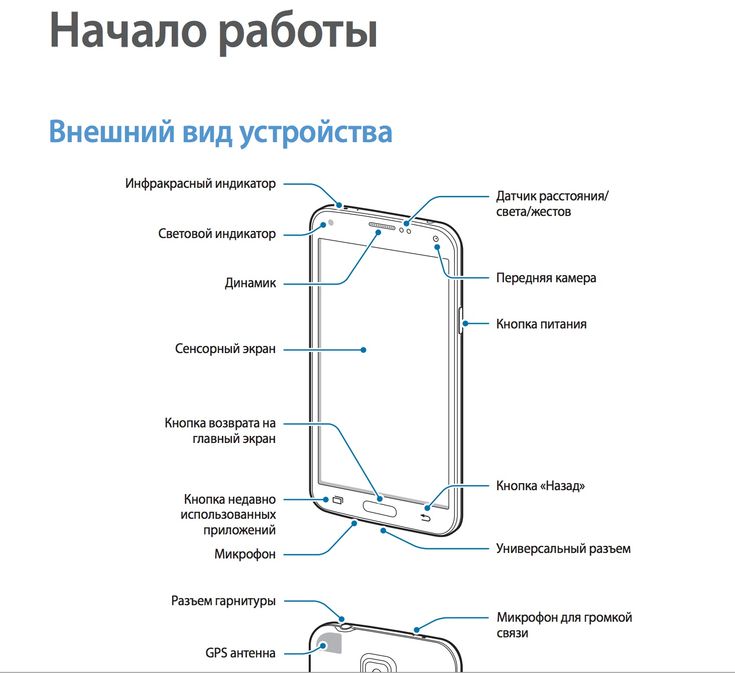 ru, чтобы получать новости из мира Андроид первым
ru, чтобы получать новости из мира Андроид первым
Кстати, в отличие от FRP Bypass, многие из этих функций DroidKit работают в связке не только со смартфонами Samsung. К примеру, приложение позволяет снять блокировку экрана Xiaomi, vivo, HUAWEI и множества других устройств.
Как включить кондиционер на тепло
Как включить кондиционер на тепло
Для того чтобы включить кондиционер на тепло необходимо переключить его в режим обогрева. Для этого включите на пульте режим обогрева «HEAT» или режим «AUTO» и укажите заданную температуру, например +27°С.
Переключение режимов в некоторых моделях кондиционеров также может осуществляется многократным нажатием кнопки «MODE» с остановкой на режиме обогрева. На дисплее пульта управления режим обогрева может отображаться значком «солнышко» ☼
Когда еще не включено центральное отопление, а на улице уже прохладно, внутренний блок кондиционера может быстро прогреть воздух в доме, пропуская его через себя и прогревая. Столкнувшись с этим вопросом, многие начинают гуглить: «Как включить кондиционер на обогрев?». В этой статье мы подробно все расскажем.
Столкнувшись с этим вопросом, многие начинают гуглить: «Как включить кондиционер на обогрев?». В этой статье мы подробно все расскажем.
Технически, при переключении кондиционера на обогрев, внутренний и наружный блок меняются местами. Наружный блок становиться холодным, а внутренний становиться горячим.
После включения режима обогрева кондиционер может запуститься не сразу, вентилятор срабатывает спустя 5-15 минут и только потом начинает нагнетать уже горячий воздух. Так может происходить если в кондиционере стоит защита от обдува холодным воздухом при работе на отопление. Поэтому если Вам показалось что включен правильный режим но кондиционер не дует, как будто завис, подождите еще немного и он запуститься.
Также при включении кондиционера на обогрев, изредка возможны дополнительные шумы которые может издавать внутренний блок. Эти звуки скорее будут похожи на шипение либо парообразование, тогда это нормально. Если же эти звуки похожи на механический стук либо скрежет, стоит заказать сервисное обслуживание кондиционера и воздержаться от его использования до приезда мастера.
НЕ ВКЛЮЧАЕТСЯ КОНДИЦИОНЕР С ПУЛЬТА УПРАВЛЕНИЯ — ПОЖАЛУЙСТА ПРОВЕРЬТЕ БАТАРЕЙКИ В ПУЛЬТЕ!
Любой пульт имеет 5 основных кнопок:
- Кнопка включения On/Off;
- Кнопка переключения режимов (холод/тепло) Mode;
- Двойная кнопка регулировки температуры +/-;
- Кнопка вертикального направления жалюзи Swing;
- Кнопка регулировки скорости вращения вентилятора Fan;
Перед началом использования необходимо подключить кондиционер к источнику питания, после этого на внутреннем блоке должна отобразиться световая индексация. В зависимости от того, как подсоединен прибор, либо он подключается через розетку, и вам нужно просто вставить в нее вилку, либо вы можете включить кондиционер с помощью отдельного «автомата» на электрическом щитке.
При включении вы услышите характерный звук либо зум из внутреннего блока.
Сразу хотим сказать, если что-то выйдет не так, Вы сможете чуть позже повторить манипуляции.
- Включаем кондиционер с помощью кнопки включения On. И ждем, пока не откроются жалюзи и не начнет вращаться внутренний вентилятор.
- После этого нажмите несколько раз кнопку переключения режимов Mode до появления надписи HEAT или значка ☼ солнышко. Смело жмете до тех пор, пока на экране пульта не появится изображение солнышка или слово «heat», после этого кондиционер обычно прекращает работу вентилятора, и у человека начинается паника.
Спокойно, ничего страшного не произошло. Просто компрессору нужно время, чтобы переключиться на режим обогрева. Во время остановки происходит процесс перенаправления движения хладагента. При этом идет контроль температур радиаторов внутреннего и наружного блоков кондиционера.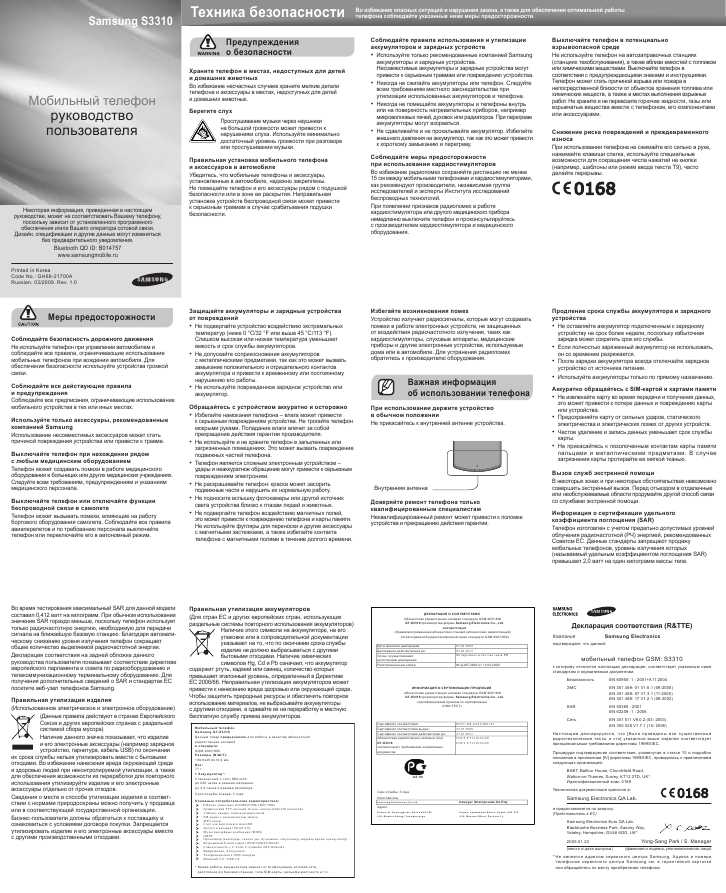
- В это время Вы можете задать температуру в комнате с помощью кнопки регулировки температуры. Рекомендуем установить примерно 27°C. Лучше поставить больше, а потом уменьшить до более комфортной. Очень важно выставлять температуру не ниже комнатной. Потому что кондиционер попросту не будет работать на обогрев.
Обратите внимание, при работе на обогрев, на пульте не должны отображаться режим «COOL» или индикатор ❆
Если кондиционер не заработал, попробуйте повторить манипуляцию. А если не выходит, лучше обратиться к специалистам. Позвоните нашим менеджерам и они Вам помогут подготовить кондиционер для работы на обогрев. Очень часто проблемы с включением решаются профилактикой кондиционера, которую можно заказать так-же через наших менеджеров.
Не стоит забывать, что не все кондиционеры могут работать на обогрев при низких температурах. Не инверторные модели отапливают ваш дом при внешней температуре не ниже -5°C. А инверторные работают при -15°C, есть модели, так называемые тепловые насосы воздух-воздух, которые могут полноценно обогревать вас зимой даже при -25°C и до -30°C, без потерь КПД.
Не инверторные модели отапливают ваш дом при внешней температуре не ниже -5°C. А инверторные работают при -15°C, есть модели, так называемые тепловые насосы воздух-воздух, которые могут полноценно обогревать вас зимой даже при -25°C и до -30°C, без потерь КПД.
Если вы не уверены, какой у вас кондиционер, лучше не рисковать, сначала попробуйте найти инструкцию и прочитать её.
Однако, отопление кондиционером может быть очень комфортным и более выгодным, чем обогреватель. Потому что он потребляет гораздо меньше электроэнергии. При этом производит больше, чем расходует. Более подробно ознакомьтесь с тем, как можно отапливать помещение с помощью кондиционера, в другой нашей статье.
На нашем сайте вы можете выбрать кондиционер, который подойдет именно Вам, а доставку и установку мы выполним в лучшем виде!
Серия Cozy Inverter обогрев до -15° С
Серия Arctic обогрев до -25° С
Серия Nordic Continental обогрев до -25° С
Рекомендуем вам воспользоваться услугой онлайн-подбора кондиционера и получить дополнительную скидку на монтаж!
При заказе любого кондиционера в нашем магазине доставка по Украине бесплатно!
Свяжитесь с нами сейчас! Мы предложим Вам лучшие, кондиционеры по цене и по качеству, так-же выполним профессиональную установку, в общем Вы останетесь довольны результатом.
Получите доступ к руководству пользователя для вашего телефона Samsung
Представьте, что существует полное руководство по всем аспектам вашего телефона, которое отвечает на все вопросы, которые вы когда-либо могли задать. Как оказалось, он существует. Оно называется руководством пользователя, и это ваш путеводитель по каждой части вашего телефона. Вы можете просматривать его на ПК или прямо с телефона.
По телефону
Возник вопрос? Просто проверьте руководство пользователя прямо с вашего телефона.
На телефоне перейдите к Настройки , затем проведите пальцем и коснитесь Советы и справка или Советы и руководство пользователя , а затем коснитесь Руководство пользователя . Руководство пользователя откроется в вашем интернет-браузере. Коснитесь различных вариантов, чтобы узнать больше, или воспользуйтесь строкой поиска, чтобы найти что-то конкретное.
В Интернете
Возможно, вы хотите узнать свой телефон поближе. Вы также можете найти руководство пользователя своего телефона в Интернете. Выберите модель телефона из следующего списка, а затем выберите своего оператора.
Вы также можете найти руководство пользователя своего телефона в Интернете. Выберите модель телефона из следующего списка, а затем выберите своего оператора.
Если вашей модели телефона нет в списке, перейдите в Центр загрузки , а затем просмотрите устройства или введите код модели вашего телефона. Если вашего оператора нет в списке, перейдите на веб-сайт поддержки вашего оператора, чтобы найти руководство.
Galaxy S22, S22+, and S22 Ultra
Galaxy S21 5G, S21+ 5G, and S21 Ultra 5G
Galaxy S20 5G, S20+ 5G, and S20 Ultra 5G
Galaxy S10e, S10, and С10+
Galaxy S9 и S9+
Galaxy S8 и S8+
Galaxy S8 Active
Note20 5G и Note20 Ultra 5G
Note 10, Note10+ и Note10+ 5G
Galaxy Note9
Galaxy Note8
6Galaxy Z Fold4
Galaxy Z Flip4
Galaxy Z Fold3
Galaxy Z Flip3
Galaxy Z Fold2
Galaxy Z Flip 5G
Galaxy Z Fold
Galaxy Z Flip
Другие ответы, которые могут помочь
Пыле- и водонепроницаемость вашего телефона Galaxy (класс защиты IP)
SIM-карты для вашего телефона Galaxy
Удаление учетных записей с телефона или планшета Galaxy
Свяжитесь с нами
Свяжитесь с нами
Мы здесь для вас.
Напишите нам
Напишите нам начать онлайн-чат с Samsung
1-800-САМСУНГ Пн – Вс: 8:00 – 12:00 (EST)
Помощь в заказе
-
Акции Samsung
Позвоните нам
Нужна помощь прямо сейчас?
Использование электронной почты в качестве способа связи было прекращено с 3 апреля 2019 г. Пожалуйста, свяжитесь с нами через чат для более быстрого ответа.
Пожалуйста, свяжитесь с нами через чат для более быстрого ответа.
Позвоните нам
Чем мы можем вам помочь?
1-800-SAMSUNG
1-800-726-7864
Мобильный 8:00–12:00 по восточному поясному времени 7 дней в неделю
Бытовая электроника и техника 8:00–12:00 по восточному поясному времени 7 дней в неделю
ИТ/вычисления 8:00 – 21:00 по восточному поясному времени 7 дней в неделю
Поддержка заказа Помощь в заказе
мобильные|телефоны|галактика-а
© Samsung Electronics America, Inc. , 2022. Samsung, Samsung Galaxy и Family Hub являются товарными знаками Samsung Electronics Co., Ltd.
Все другие бренды, продукты и услуги, а также их соответствующие товарные знаки, названия и логотипы являются собственностью их соответствующих владельцев.
Вышеупомянутый контент предоставляется только в развлекательных и информационных целях. Обратитесь к руководству пользователя для получения более полной информации.
Вся информация, содержащаяся здесь, может быть изменена без предварительного уведомления. Samsung не несет ответственности за любые прямые или косвенные убытки,
возникающие в связи с использованием или доверием к содержащемуся здесь контенту.
, 2022. Samsung, Samsung Galaxy и Family Hub являются товарными знаками Samsung Electronics Co., Ltd.
Все другие бренды, продукты и услуги, а также их соответствующие товарные знаки, названия и логотипы являются собственностью их соответствующих владельцев.
Вышеупомянутый контент предоставляется только в развлекательных и информационных целях. Обратитесь к руководству пользователя для получения более полной информации.
Вся информация, содержащаяся здесь, может быть изменена без предварительного уведомления. Samsung не несет ответственности за любые прямые или косвенные убытки,
возникающие в связи с использованием или доверием к содержащемуся здесь контенту.
Предыдущий Далее
Содержание
Samsung Galaxy S5 Руководство пользователя и инструкции

Руководство пользователя и инструкции для Samsung Galaxy S5
Содержание поста:
- Руководство пользователя и инструкции для Samsung Galaxy S5
- Руководство пользователя для Samsung Galaxy S5: быстрый просмотр
- Загрузите руководство пользователя для Galaxy S5 на вашем языке (PDF)
- Что делать, если руководство мне не помогло?
- Наши рекомендации для вас
Samsung Galaxy S5 — это грядущий Android-смартфон, созданный Samsung Electronics, который станет непосредственным преемником Galaxy S4 2013 года. Представленный 24 февраля 2014 г. на Mobile World Congress в Барселоне, Испания, ожидается, что он будет выпущен 11 апреля 2014 г. Как и все S4, S5 является развитием версии предыдущего года, в которой особое внимание уделяется улучшенное качество сборки, защита от пыли и воды, улучшенный пользовательский интерфейс, новые характеристики безопасности, такие как сканер отпечатков пальцев, и модернизированная камера.
Дизайн Samsung Galaxy S5 развивается по образцу S4, имея круглое поликарбонатное шасси, придающее «современный гламурный» вид, отделку из искусственного металла, а также съемную заднюю крышку. В отличие от предыдущих версий, на задней крышке S5 используется мягкий пластик повышенного качества, а на нем имеются ямочки для удобства захвата. S5 имеет сертификат IP67 на пыленепроницаемость, а также водонепроницаемость на глубине до 1 метра (3,3 фута) в течение примерно получаса; Таким образом, интерфейс Micro-USB 3.0 S5 теперь работает на съемной крышке. Galaxy S5 оснащен 16-мегапиксельной задней камерой, которая позволяет записывать видео в формате 4K. Рядом со вспышкой камеры на задней панели устройства находится датчик сердечного ритма, который часто используется в приложениях S Health. Ниже PDF-файл с руководством по эксплуатации Samsung Galaxy S5 вы можете прочитать или скачать.
Руководство пользователя Samsung Galaxy S5: быстрый просмотр
Загрузить (PDF, 4,37 МБ)
[блок adinsert = ”1″]
Загрузите руководство по эксплуатации для Galaxy S5 на вашем языке (PDF)| СТРАНА/ПЕРСОНАЖИТЕЛИ | Номер модели | ЯЗЫК | ЗНАК |
| Австралия | СМ-G900I | Австралийский английский | ПОЛУЧИТЕ СЮДА |
| Бразилия | СМ-Г900М | Бразильский португальский | ПОЛУЧИТЕ СЮДА |
| Канада | СМ-G900W8 | Канадский английский | ПОЛУЧИТЕ СЮДА |
| Китай | СМ-G900F | Китайский | ПОЛУЧИТЕ СЮДА |
| Хорватия | СМ-G900F | Хорватский | ПОЛУЧИТЕ СЮДА |
| Дания | СМ-G900F | Данск (датский) | ПОЛУЧИТЕ СЮДА |
| Европа и АЗИЯ | СМ-G900H | Английский | ПОЛУЧИТЕ СЮДА |
| Финляндия | СМ-G900F | Финский | ПОЛУЧИТЕ СЮДА |
| Франция | СМ-G900F | французский | ПОЛУЧИТЕ СЮДА |
| Германия | СМ-G900F | Немецкий | ПОЛУЧИТЕ СЮДА |
| Греция | СМ-G900F | Греческий | ПОЛУЧИТЕ СЮДА |
| Израиль | СМ-G900F | ידני בעברית (иврит) | ПОЛУЧИТЕ СЮДА |
| Италия | СМ-G900F | итальянский | ПОЛУЧИТЕ СЮДА |
| Корея – Korea Telecom | СМ-G900K | Корейский | ПОЛУЧИТЕ СЮДА |
| Корея — LG U Plus | СМ-G900L | Корейский | ПОЛУЧИТЕ СЮДА |
| Корея – SK Telecom | СМ-G900S | Корейский | ПОЛУЧИТЕ СЮДА |
| Македония | СМ-G900F | Македонский | ПОЛУЧИТЕ СЮДА |
| Ближний Восток и Африка | СМ-G900H | Арабский | ПОЛУЧИТЕ СЮДА |
| Ближний Восток и Африка | СМ-G900F | Арабский | ПОЛУЧИТЕ СЮДА |
| Норвегия | СМ-G900F | Норск (норвежский) | ПОЛУЧИТЕ СЮДА |
| Польша | СМ-G900F | польский | ПОЛУЧИТЕ СЮДА |
| Россия | СМ-Г900F | Русский | ПОЛУЧИТЕ СЮДА |
| Сербия | СМ-G900F | Сербский | ПОЛУЧИТЕ СЮДА |
| Словения | СМ-G900F | Словенский | ПОЛУЧИТЕ СЮДА |
| Испания | СМ-G900F | Испанский | ПОЛУЧИТЕ СЮДА |
| Швеция | СМ-G900F | Свенска (шведский) | ПОЛУЧИТЕ СЮДА |
| Таиланд | СМ-G900F | тайский | ПОЛУЧИТЕ СЮДА |
| США – AT&T | SM-G900A | Английский (США) | ПОЛУЧИТЕ СЮДА |
| США – МетроПК | СМ-G900T1 | Английский (США) | ПОЛУЧИТЕ СЮДА |
| США – Спринт | СМ-Г900П | Английский (США) | ПОЛУЧИТЕ СЮДА |
| США – T-Mobile | СМ-Г900Т | Английский (США) | ПОЛУЧИТЕ СЮДА |
| США – Verizon | СМ-G900V | Английский (США) | ПОЛУЧИТЕ СЮДА |
ПРИМЕЧАНИЕ. Чтобы открыть или прочитать это руководство для Samsung Galaxy S5, на вашем компьютере должна быть установлена программа Adobe Reader. Вы можете получить Adobe Reader, перейдя сюда https://get.adobe.com/reader/
Чтобы открыть или прочитать это руководство для Samsung Galaxy S5, на вашем компьютере должна быть установлена программа Adobe Reader. Вы можете получить Adobe Reader, перейдя сюда https://get.adobe.com/reader/
[блок adinsert = ”1″]
Что делать, если руководство мне не помогло?
Если вы не нашли информацию, необходимую для решения вашей проблемы в руководстве пользователя, вы также можете написать свою проблему в сообщение в комментариях. Наш специалист постарается подобрать для вас лучший гид.
Наши рекомендации для вас
- Как сделать снимок экрана на Samsung Galaxy S5
- Как восстановить заводские настройки Galaxy S5
- Как ускорить просмотр веб-страниц на Galaxy S5
- Советы и рекомендации по работе с дисплеем Samsung Galaxy S5
Просмотры сообщений: 1 498 343
Руководство пользователя продукта Samsung — Руководства+
Руководство пользователя продукта Samsung
www. samsung.com Вручную (Настройки > Электронное руководство). На веб-сайте (www.samsung.com) вы можете загрузить руководства и просмотреть их содержимое на своем ПК или мобильном устройстве.
samsung.com Вручную (Настройки > Электронное руководство). На веб-сайте (www.samsung.com) вы можете загрузить руководства и просмотреть их содержимое на своем ПК или мобильном устройстве.
Внимание! Важные инструкции по технике безопасности
Перед использованием телевизора прочтите инструкции по технике безопасности. Обратитесь к таблице ниже для пояснения символов, которые могут быть на вашем продукте Samsung.
Питание
- Не перегружайте настенные розетки, удлинители или адаптеры сверх их напряжения и мощности. Это может привести к возгоранию или поражению электрическим током. Информацию о напряжении и силе тока см. в разделе технических характеристик электропитания в руководстве и/или на наклейке блока питания на изделии.
- Шнуры питания должны располагаться так, чтобы на них нельзя было наступить или защемить предметами, расположенными на них или рядом с ними. Обратите особое внимание на шнуры на конце штепсельной вилки, в настенных розетках и в месте их выхода из прибора.

- Никогда не вставляйте металлические предметы в открытые части этого аппарата. Это может привести к поражению электрическим током.
- Во избежание поражения электрическим током никогда не прикасайтесь к внутренней части этого устройства. Только квалифицированный техник должен открывать это устройство.
- Вставляйте шнур питания в розетку до упора. При отключении шнура питания от настенной розетки всегда тяните за вилку шнура питания. Никогда не отключайте его, потянув за шнур питания. Не прикасайтесь к шнуру питания мокрыми руками.
- Если это устройство не работает нормально, в частности, если от него исходят какие-либо необычные звуки или запахи, немедленно отключите его от сети и обратитесь к авторизованному дилеру или в сервисный центр Samsung.
- Чтобы защитить это устройство от грозы или оставить его без присмотра и без использования в течение длительного времени (особенно, когда ребенок, пожилой человек или инвалид остаются одни), обязательно отключите его от сетевой розетки и отсоедините антенна или кабельная система.
 Накопившаяся пыль может привести к поражению электрическим током, утечке тока или возгоранию, так как в шнуре питания возникают искры и тепло, или это может привести к ухудшению изоляции.
Накопившаяся пыль может привести к поражению электрическим током, утечке тока или возгоранию, так как в шнуре питания возникают искры и тепло, или это может привести к ухудшению изоляции. - Используйте только надлежащим образом заземленную вилку и настенную розетку. Неправильное заземление может привести к поражению электрическим током или повреждению оборудования. (Только оборудование класса l.)
- Чтобы полностью выключить это устройство, отсоедините его от настенной розетки. Чтобы при необходимости можно было быстро отключить это устройство от сети, убедитесь, что сетевая розетка и вилка питания легко доступны.
Установка
- Не устанавливайте это устройство рядом или над радиатором или обогревателем, а также в местах, где оно подвергается воздействию прямых солнечных лучей.
- Не ставьте сосуды (вазы и т. д.) с водой на этот аппарат, так как это может привести к возгоранию или поражению электрическим током.
- Не подвергайте данное устройство воздействию дождя или влаги.

- Обязательно обратитесь в авторизованный сервисный центр Samsung за информацией, если вы собираетесь установить телевизор в месте с сильной запыленностью, высокой или низкой температурой, высокой влажностью, химическими веществами или в месте, где он будет работать 24 часа в сутки, например, в в аэропорту, на вокзале и т. д. Невыполнение этого требования может привести к серьезному повреждению телевизора.
- Не допускайте попадания на устройство капель или брызг.
Установка телевизора на стене
При установке телевизора на стене строго следуйте инструкциям производителя. Если он установлен неправильно, телевизор может соскользнуть или упасть, что может привести к серьезной травме ребенка или взрослого и серьезному повреждению телевизора.
- Чтобы заказать комплект настенного крепления Samsung, обратитесь в сервисный центр Samsung по телефону 1-800-SAMSUNG (1-800-726-7864).
- Samsung Electronics не несет ответственности за любое повреждение продукта или травмы, нанесенные вам или другим лицам, если вы решите установить настенное крепление самостоятельно.

- Компания Samsung не несет ответственности за повреждение продукта или телесные повреждения в результате использования настенного крепления, не отвечающего требованиям VESA или не указанного, или в случае несоблюдения потребителем инструкций по установке продукта.
- Настенное крепление можно установить на прочную стену перпендикулярно полу. Прежде чем прикреплять настенное крепление к поверхности, отличной от гипсокартона, обратитесь к ближайшему дилеру за дополнительной информацией. Если вы установите телевизор на потолок или наклонную стену, он может упасть и нанести серьезную травму.
- При установке комплекта для настенного крепления рекомендуется затянуть все четыре винта VESA.
- Если вы хотите установить комплект настенного крепления, который крепится к стене с помощью только двух верхних винтов, обязательно используйте комплект настенного крепления Samsung, который поддерживает этот тип установки. (Возможно, вы не сможете приобрести этот тип комплекта для настенного крепления в зависимости от географического региона.
 )
) - Не устанавливайте телевизор с наклоном более 15 градусов.
- Стандартные размеры комплектов для настенного монтажа показаны в таблице в Руководстве по быстрой установке.
Не устанавливайте комплект для настенного крепления, когда телевизор включен. Это может привести к травмам в результате поражения электрическим током. - Не используйте винты, длина которых превышает стандартный размер или которые не соответствуют спецификациям стандартных винтов VESA. Слишком длинные винты могут повредить внутреннюю часть телевизора.
- Для настенных креплений, не соответствующих спецификациям винтов стандарта VESA, длина винтов может отличаться в зависимости от спецификаций настенного крепления.
- Не затягивайте винты слишком туго. Это может привести к повреждению изделия или его падению, что может привести к травме. Samsung не несет ответственности за такие несчастные случаи.
- Всегда устанавливайте телевизор на стену вдвоем.
— Для моделей с диагональю экрана 82 дюйма или больше, четыре человека должны установить телевизор на стену.
Обеспечение надлежащей вентиляции телевизора
При установке телевизора соблюдайте расстояние не менее 4 дюймов (10 см) между телевизором и другими объектами (стенами, боковинами шкафа и т. д.) для обеспечения надлежащей вентиляции. Несоблюдение надлежащей вентиляции может привести к возгоранию или неисправности изделия из-за повышения его внутренней температуры.
- При установке телевизора на подставку или настенное крепление настоятельно рекомендуется использовать только детали, поставляемые Samsung Electronics. Использование деталей, предоставленных другим производителем, может привести к проблемам с изделием или травмам в результате падения изделия.
Меры предосторожности
Внимание! Если тянуть, толкать или взбираться на телевизор, он может упасть. В частности, следите за тем, чтобы ваши дети не цеплялись за телевизор и не дестабилизировали его. Это действие может привести к опрокидыванию телевизора, что может привести к серьезным травмам или смерти. Соблюдайте все меры предосторожности, указанные в листовке по технике безопасности, прилагаемой к телевизору. Для дополнительной устойчивости и безопасности вы можете приобрести и установить устройство защиты от опрокидывания, обратившись к разделу «Предотвращение падения телевизора».
Соблюдайте все меры предосторожности, указанные в листовке по технике безопасности, прилагаемой к телевизору. Для дополнительной устойчивости и безопасности вы можете приобрести и установить устройство защиты от опрокидывания, обратившись к разделу «Предотвращение падения телевизора».
ПРЕДУПРЕЖДЕНИЕ: Никогда не размещайте телевизор в неустойчивом месте. Телевизор может упасть, что может привести к серьезной травме или смерти. Многих травм, особенно детских, можно избежать, если принять простые меры предосторожности, такие как:
- Всегда используйте шкафы или подставки или способы крепления, рекомендованные Samsung.
- Всегда используйте мебель, которая может безопасно поддерживать телевизор.
- Всегда следите за тем, чтобы телевизор не выступал за край опорной мебели.
- Всегда информируйте детей об опасности лазания по мебели, чтобы добраться до телевизора или его элементов управления.
- Всегда прокладывайте шнуры и кабели, подключенные к телевизору, так, чтобы о них нельзя было споткнуться, потянуть или захватить.

- Никогда не устанавливайте телевизор в неустойчивом месте.
- Никогда не ставьте телевизор на высокую мебель (например, на шкафы или книжные полки), не закрепив мебель и телевизор на подходящей опоре.
- Никогда не ставьте телевизор на ткань или другие материалы, которые могут находиться между телевизором и опорной мебелью.
- Никогда не кладите предметы, которые могут побудить детей забраться наверх, например игрушки и пульты дистанционного управления, на верхнюю часть телевизора или мебель, на которой установлен телевизор. Если существующий телевизор предполагается сохранить и переместить, следует применить те же соображения, что и выше.
- Если вам нужно переместить или поднять телевизор для замены или очистки, не выдвигайте подставку.
Предотвращение падения телевизора
- Используя соответствующие винты, надежно закрепите набор кронштейнов на стене. Убедитесь, что винты надежно прикреплены к стене.
– В зависимости от типа стены вам могут понадобиться дополнительные материалы, такие как настенные анкеры.
- С помощью винтов соответствующего размера надежно закрепите набор кронштейнов на телевизоре.
– Спецификации винтов см. в таблице стандартных винтов в Руководстве по быстрой установке. - Соедините кронштейны, прикрепленные к телевизору, и кронштейны, прикрепленные к стене, с помощью прочной прочной веревки, а затем туго завяжите веревку.
— Установите телевизор у стены, чтобы он не упал назад.
– Подсоедините шнур так, чтобы кронштейны, прикрепленные к стене, были на той же высоте или ниже, чем кронштейны, прикрепленные к телевизору.
Эксплуатация
- В этом устройстве используются батареи. В вашем сообществе могут существовать экологические нормы, требующие надлежащей утилизации этих батарей. Пожалуйста, свяжитесь с местными властями для получения информации об утилизации или переработке.
- Храните аксессуары (пульт дистанционного управления, батареи и т. д.) в безопасном месте, недоступном для детей.
- Не роняйте и не ударяйте изделие.
 Если продукт поврежден, отсоедините кабель питания и обратитесь в сервисный центр Samsung.
Если продукт поврежден, отсоедините кабель питания и обратитесь в сервисный центр Samsung. - Не бросайте пульт дистанционного управления или батареи в огонь. · Не замыкайте накоротко, не разбирайте и не перегревайте батареи.
- ВНИМАНИЕ: Существует опасность взрыва, если вы замените батареи, используемые в пульте дистанционного управления, на батареи неправильного типа. Заменяйте только тем же или эквивалентным типом.
- ПРЕДУПРЕЖДЕНИЕ. ВО ИЗБЕЖАНИЕ РАСПРОСТРАНЕНИЯ ОГНЯ ВСЕГДА ДЕРЖИТЕ СВЕЧИ И ДРУГИЕ ПРЕДМЕТЫ ОТКРЫТОГО ОГОНЯ В ДАЛЕКОМ ОТ ИЗДЕЛИЯ.
Уход за телевизором
- Для очистки этого устройства отсоедините шнур питания от настенной розетки и протрите устройство мягкой сухой тканью. Не используйте химические вещества, такие как воск, бензол, спирт, растворители, инсектициды, освежители воздуха, смазочные материалы или моющие средства. Эти химические вещества могут повредить внешний вид телевизора или стереть печать на изделии.
- Внешний вид и экран телевизора можно поцарапать во время чистки.
 Тщательно протрите корпус и экран мягкой тканью, чтобы не поцарапать.
Тщательно протрите корпус и экран мягкой тканью, чтобы не поцарапать. - Не распыляйте воду или другие жидкости непосредственно на телевизор. Любая жидкость, попадающая внутрь изделия, может привести к неисправности, возгоранию или поражению электрическим током.
Интернет-безопасность
Samsung предпринимает ряд шагов для защиты своих интернет-совместимых смарт-телевизоров от несанкционированных вторжений и взлома. Например, некоторые конфиденциальные сообщения между телевизором и серверами Интернета зашифрованы. Кроме того, в операционной системе телевизора предусмотрены элементы управления для предотвращения установки несанкционированных приложений. Хотя мы предпринимаем шаги для защиты вашего Smart TV и личной информации, ни одно подключенное к Интернету устройство или передача не могут быть полностью безопасными. Поэтому мы рекомендуем вам принять дополнительные меры для защиты вашего телевизора, подключения к Интернету и сведения к минимуму риска несанкционированного доступа. Эти шаги перечислены ниже:
Эти шаги перечислены ниже:
- Когда компания Samsung выпускает обновления программного обеспечения для повышения безопасности вашего телевизора, вы должны незамедлительно установить эти обновления. Для автоматического получения этих обновлений включите Автообновление в меню телевизора ( Настройки > Поддержка > Обновление ПО > Автообновление) . Когда доступно обновление, на экране телевизора появляется всплывающее сообщение. Примите загрузку и обновление программного обеспечения, выбрав Да при появлении запроса. Примите меры для защиты беспроводной точки доступа и сети. В руководстве к вашей точке доступа должны быть указаны дополнительные сведения о том, как реализовать следующие меры:
— защитите настройки управления беспроводной точкой доступа с помощью уникального пароля, чтобы предотвратить несанкционированное изменение настроек, связанных с безопасностью.
— Внедрите стандартное шифрование (например, шифрование WPA2) в точку беспроводного доступа, чтобы защитить сигнал беспроводной сети. – Безопасный доступ к вашей беспроводной сети с помощью сложного пароля.
– Безопасный доступ к вашей беспроводной сети с помощью сложного пароля.
— Подтвердите, что настройка брандмауэра вашей точки доступа включена (если таковая имеется).
– Убедитесь, что все ваши устройства, подключенные к Интернету, защищены брандмауэром вашей сети.
— Если на вашей точке доступа или модеме есть кнопка режима ожидания, используйте ее для отключения домашней сети от Интернета, когда она не используется. - Используйте надежные пароли для всех своих учетных записей в Интернете (Netflix, Facebook и т. д.).
- Если на экране телевизора появляются какие-либо неожиданные сообщения с запросом разрешения на подключение устройства или включение удаленного сеанса, НЕ принимайте их.
- Не посещайте подозрительные веб-сайты и не устанавливайте подозрительные программы. Мы рекомендуем пользователям устанавливать только авторизованные приложения, предоставленные Samsung через Samsung Smart Hub.
01 Первоначальная настройка
При первом включении телевизора сразу же начинается начальная настройка. Следуйте инструкциям на экране и настройте основные параметры телевизора в соответствии с условиями просмотра.
Следуйте инструкциям на экране и настройте основные параметры телевизора в соответствии с условиями просмотра.
Использование пульта управления телевизором
Вы можете включить телевизор с помощью кнопки управления телевизором в нижней части телевизора, а затем использовать меню управления. Меню управления появляется при нажатии кнопки TV Controller при включенном телевизоре.
- Экран может потускнеть, если не снять защитную пленку с логотипа SAMSUNG или с нижней части телевизора. Пожалуйста, снимите защитную пленку.
(A) Меню управления
(B) Кнопка управления телевизором / Датчик пульта ДУ
Настройка датчика звука - Эта функция поддерживается только в Q7*A/Q8*A/ QN8*A/QN9 *Серия.
Вы можете включить или выключить датчик звука с помощью его кнопки в нижней части телевизора. При включенном телевизоре нажмите кнопку влево (или назад), чтобы включить звуковой датчик, или вправо (или вперед), чтобы выключить его. Посмотрите всплывающее окно на телевизоре, чтобы проверить, включен или выключен датчик звука.
Посмотрите всплывающее окно на телевизоре, чтобы проверить, включен или выключен датчик звука.
- Расположение и форма звукового датчика могут различаться в зависимости от модели.
- При анализе по данным датчика звука данные не сохраняются.
02 Поиск и устранение неисправностей и техническое обслуживание
Поиск и устранение неисправностей
Дополнительную информацию см. в разделе «Поиск и устранение неисправностей» или «Часто задаваемые вопросы» электронного руководства.
Настройки > Электронное руководство > Устранение неполадок или часто задаваемые вопросы Если ни один из советов по устранению неполадок не подходит, посетите веб-сайт www.samsung.com и нажмите «Поддержка» или обратитесь в сервисный центр Samsung.
- Эта светодиодная TFT-панель состоит из субпикселей, для производства которых требуется сложная технология. Однако на экране может быть несколько ярких или темных пикселей. Эти пиксели не повлияют на производительность продукта.

- Чтобы поддерживать телевизор в оптимальном состоянии, установите последнюю версию программного обеспечения. Используйте функции «Обновить сейчас» или «Автообновление» в меню телевизора («Настройки» > «Поддержка» > «Обновление ПО» > «Обновить сейчас» или «Автообновление»).
Телевизор не включается.
- Убедитесь, что шнур питания переменного тока надежно подключен к телевизору и сетевой розетке.
- Убедитесь, что настенная розетка работает, а датчик дистанционного управления в нижней части телевизора горит постоянным красным светом.
- Попробуйте нажать кнопку TV Controller в нижней части телевизора, чтобы убедиться, что проблема не в пульте дистанционного управления. Если телевизор включается, см. «Пульт ДУ не работает».
Пульт дистанционного управления не работает.
- Проверьте, мигает ли датчик пульта дистанционного управления в нижней части телевизора при нажатии кнопки питания на пульте дистанционного управления.

— Серия AU: если он не мигает, замените батарейки в пульте дистанционного управления. Убедитесь, что батареи установлены с правильной полярностью (+/). Щелочные батареи рекомендуются для более длительного срока службы батареи. Серия Q: когда батарея пульта дистанционного управления разряжена, зарядите батарею с помощью USB-порта для зарядки или переверните пульт, чтобы солнечный элемент попал на свет. - Попробуйте направить пульт непосредственно на телевизор с расстояния от 5 до 6 футов (1,5–1,8 м).
- Если ваш телевизор поставляется с интеллектуальным пультом дистанционного управления Samsung (Bluetooth Remote), обязательно подключите его к телевизору. Чтобы выполнить сопряжение интеллектуального пульта ДУ Samsung, одновременно нажмите кнопки и удерживайте их в течение 10 секунд.
Эко-сенсор и яркость экрана
Эко-сенсор автоматически регулирует яркость телевизора. Эта функция измеряет освещенность в вашей комнате и автоматически оптимизирует яркость телевизора для снижения энергопотребления. Если вы хотите отключить это, перейдите на S Настройки > Общие > Электропитание и энергосбережение > Оптимизация яркости.
Если вы хотите отключить это, перейдите на S Настройки > Общие > Электропитание и энергосбережение > Оптимизация яркости.
- Эко-датчик расположен в нижней части телевизора. Не закрывайте датчик никакими предметами. Это может уменьшить яркость изображения.
03 Specifications and Other Information
Specifications
Display Resolution
3840 x 2160 (Q5*A Series: 1920 x 1080)
Sound (Output)
AU8/AU9/Q5*A/Q6* Серия A/Q7*A: 20 Вт
Серия Q8*A/Q8D (50 дюймов): 40 Вт
Серия Q8*A/Q8D (55–85 дюймов): 60 Вт
Серия QN85A: 60 Вт, серия QN85DA: 70 Вт
Серия QN9*A (43 ″): 20 Вт
Серия QN9*A (50″): 40 Вт
Серия QN90A (55″-98″): 60 Вт
Серия QN9DA (55″-85″): 70 Вт от 50 °F до 104 °F (от 10 °C до 40 °C)
Влажность при эксплуатации
от 10 % до 80 %, без конденсации
Температура хранения
от -4 °F до 113 °F (-20 °C) до 45°С)
Влажность при хранении
От 5 % до 95 %, без конденсации
Примечания
- Это цифровое устройство класса B.

- Информацию об источнике питания и дополнительную информацию о потребляемой мощности см. на этикетке, прикрепленной к изделию.
— На большинстве моделей этикетка прикреплена к задней панели телевизора. (На некоторых моделях этикетка находится внутри клеммы крышки.) - Для подключения кабеля LAN используйте кабель CAT 7 (тип *STP). (100/10 Мбит/с) * Экранированная витая пара
- Изображения и характеристики в Руководстве по быстрой установке могут отличаться от фактического продукта.
Снижение энергопотребления
При выключении телевизор переходит в режим ожидания. В режиме ожидания он продолжает потреблять небольшое количество энергии. Чтобы снизить энергопотребление, отключайте кабель питания, если вы не собираетесь использовать телевизор в течение длительного времени.
Лицензии
Термины HDMI и HDMI High-Definition Multimedia Interface, а также логотип HDMI являются товарными знаками или зарегистрированными товарными знаками HDMI Licensing Administrator, Inc.